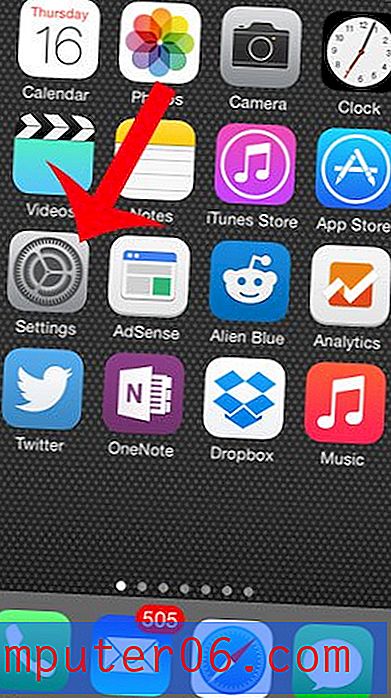GIF файлове за текстови съобщения на iPhone 7
Последна актуализация: 16 април 2019 г.
Приложението Messages получи много нови функции с iOS 10 актуализация, включително възможност за изпращане на анимирани GIF файлове чрез текстово съобщение или iMessage. Анимираните GIF файлове са специален тип файл с изображения, който може да се движи между няколко кадъра на изображението, за да покаже движение.
В приложението Съобщения има специален раздел, в който можете да търсите GIF файлове и да ги изпращате като съобщения. Това е включено в лентата с инструменти, която ви позволява да добавяте разнообразни разширени типове медии в едно от вашите текстови съобщения, така че след като сте научили как да добавяте gifs за текстови съобщения, трябва да проверите и някои от допълнителните опции. Нашето ръководство по-долу ще ви покаже как да получите gifs за текстови съобщения на вашия iPhone.
Как да поставите Gif в текстово съобщение на iPhone
- Отворете съобщения .
- Изберете разговор.
- Докоснете вътре в полето за съобщение.
- Докоснете червения бутон с лупа.
- Въведете дума за търсене и след това изберете резултат от търсенето.
- Изберете gif, който искате да използвате.
За допълнителна информация, включително снимки за тези стъпки, продължете към следващия раздел.
Как да изпратите съобщение с движеща се снимка от iPhone 7
Стъпките в това ръководство бяха извършени на iPhone 7 Plus, в iOS 12.2. Тази функция беше достъпна само в iOS 10, така че ще трябва да имате iPhone, който използва поне тази версия на операционната система. Можете да прочетете тази статия, за да видите къде можете да намерите версията на iOS на вашия iPhone.
Стъпка 1: Отворете приложението Съобщения .

Стъпка 2: Изберете контакта, на когото искате да изпратите анимирания GIF.
Стъпка 3: Докоснете вътре в полето за съобщение, след което докоснете червения бутон с лупа.
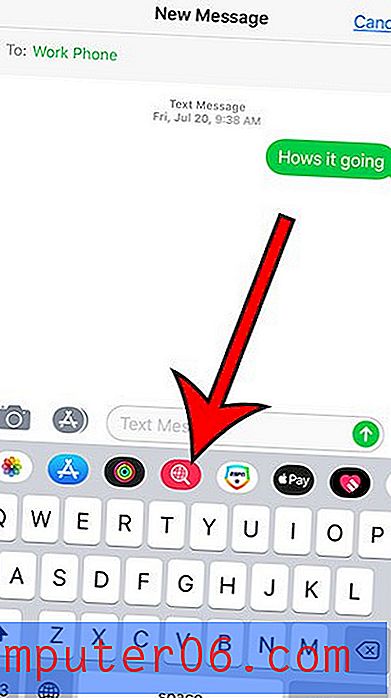
Стъпка 4: Докоснете вътре в полето Намери изображения и напишете дума за търсене за типа GIF, който искате да намерите. Ако не виждате поле за намиране на изображения, ще трябва да прекарате пръст наляво, ако видите екран с някакви ръкописни поговорки или ще трябва да прекарате пръст надясно, ако виждате музикален раздел.
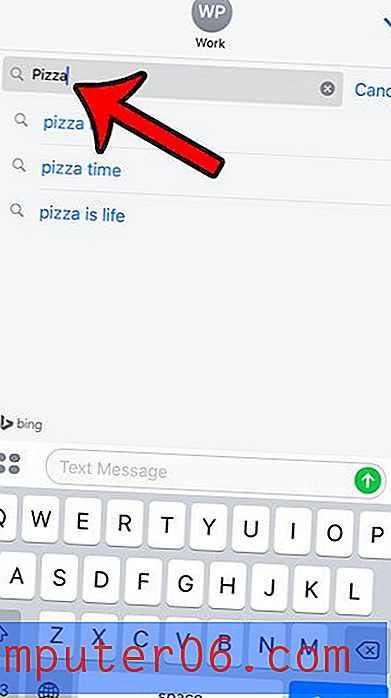
Стъпка 5: Изберете изображението, което искате да вмъкнете в съобщението.

Стъпка 5: Добавете допълнителен текст към полето Добавяне на коментар или Изпращане, след което докоснете бутона със стрелка, за да изпратите GIF файла.
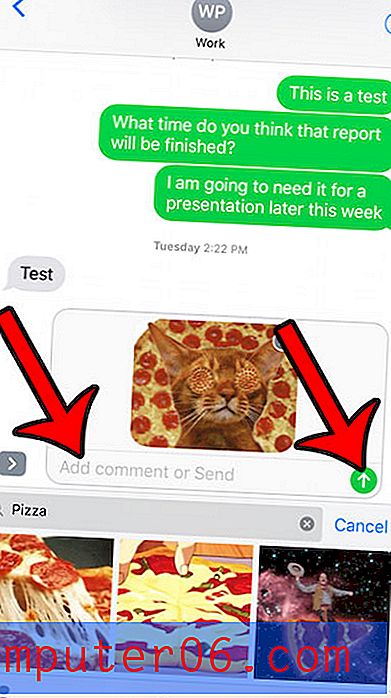
Има ли телефонни номера, които продължават да се обаждат или изпращат съобщения на вашия iPhone и бихте искали той да спре? Научете как да използвате функцията за блокиране на обаждания на вашия iPhone и да спрете контактите да ви изпращат текстови съобщения, да ви се обаждат или да ви правят FaceTime обаждания.